Reklaam
 Kui teete palju telefoniintervjuusid, mis avaldatakse veebis teksti vormis, muutub helifailide transkribeerimine suureks osaks nende elust. Paljudel inimestel on vaja häält tekstiks transkribeerida, näiteks arsti salvestus kontorikülastuste päevik, audiointervjuusid korraldavad ajakirjanikud või isegi klassi registreerivad õpilased loengud.
Kui teete palju telefoniintervjuusid, mis avaldatakse veebis teksti vormis, muutub helifailide transkribeerimine suureks osaks nende elust. Paljudel inimestel on vaja häält tekstiks transkribeerida, näiteks arsti salvestus kontorikülastuste päevik, audiointervjuusid korraldavad ajakirjanikud või isegi klassi registreerivad õpilased loengud.
Aastaid olen otsinud kvaliteetset tasuta hääle ja teksti tarkvara tarkvaralahendust, mis võtaks automaatselt helisalvestuse ja transkribeeriks selle tekstiks. Selline rakendus paneb paljud transkriptsiooniettevõtted tööta, kuid see on unistus, mis minu arvates realiseerub ühel päeval. Hiljuti tegin veel ühe tunni pikkuse intervjuu ja otsisin selliseid rakendusi, nägin Jeffry artiklit kuidas heli transkribeerida Kuidas heli- ja videofaile tekstikirjutada ekspresskirjutaja abiga Loe rohkem kasutades Express Scribe.
Jeffry tegi vinge töö, kattes enamiku selle rakenduse funktsioonidest, kuid nagu ta ütles artikli viimases lõigus - kriimustas ta pinda vaevalt. Märkimisväärne edasijõudnud kasutus, mida ta märkis, on rakenduse võime dokkida salvestusi ja integratsioon kõnetuvastustarkvaraga. Selles artiklis näitan teile, kuidas saate neid kahte funktsiooni ära kasutada.
Doki ja kõnetuvastus oma hääle transkribeerimiseks
Ilmselt oli esimene asi, mida ma teha tahtsin Ekspresskirjutaja (Windows / Mac) on helifaili voogesitus, et intervjuu automaatselt transkribeerida. See on minu torude unistus, nii et ma pidin proovima. Ehkki koefitsiendid olid head, ei töötaks see, sest arvuti oleks ainult õpitav minu hääl. Mõlemal juhul on esimene samm sisseehitatud hääletuvastusteenuse lubamine Windows 7-s ja selle koolitamine teie hääle mõistmiseks.
Minge juhtpaneelile, klõpsake nuppu “Juurdepääs lihtsusJa valige siis „Kõnetuvastus.”
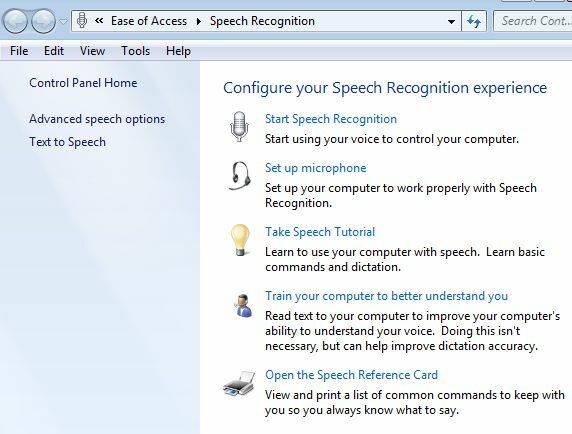
Kõigepealt vali “Alustage kõnetuvastust“Ja see lubab selle funktsiooni teie Windowsi kogemuse osana. Soovitan väga klõpsata nupul „koolitage oma arvutit, et teid paremini mõista”Ja läbida treeningjärjestus vähemalt kaks korda - see võtab korraga ainult umbes 5–7 minutit. Rääkige võimalikult selgelt ja selgelt.
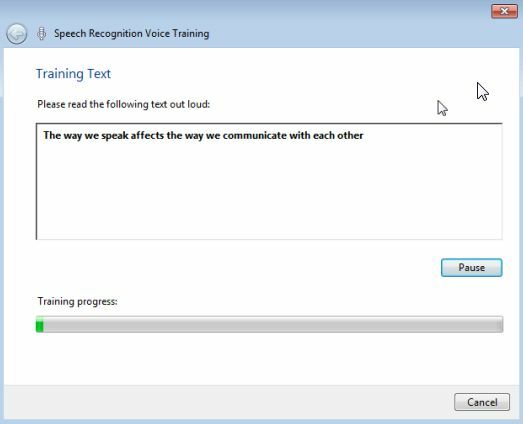
Kõnetuvastuse lubamiseks rakenduses Express Scribe klõpsake lihtsalt nuppu Valikud ja valige „Kõne teksti juurde”. Näete rippmenüü kastis vaikeprofiili. See on profiil, mille olete just koolitanud oma kõnemustri äratundmiseks. Kliki "LisamaNii et profiili kuvatakse loendis.
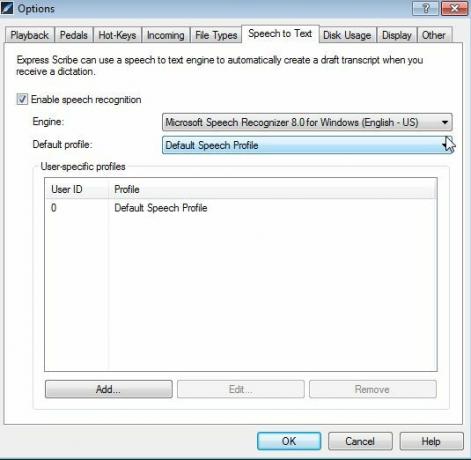
Nüüd, kui see on transkribeerimiseks valmis, tahtsin kõigepealt proovida häälheli failide sissetoomist ja näha, kui hästi tarkvara neid kirjutas. Selleks klõpsate nupul „DokkJa seejärel valides Helifailide edastamise meetod.
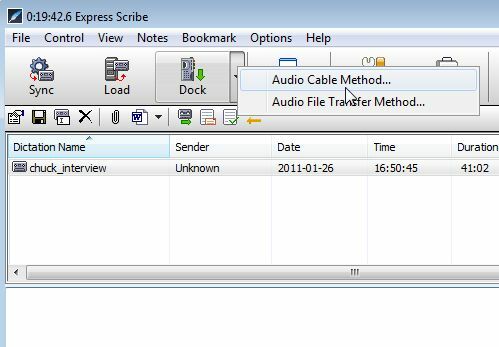
Seda valikut kasutades valite kausta, kuhu teie väline salvestusseade, näiteks digitaalne salvesti, faile arvutisse laadib. See impordib kõik need failid Express Scribe'i. Kasutasin seda funktsiooni helifailide importimiseks oma vestluse kaustast. Transkriptsioon nägi välja järgmine.
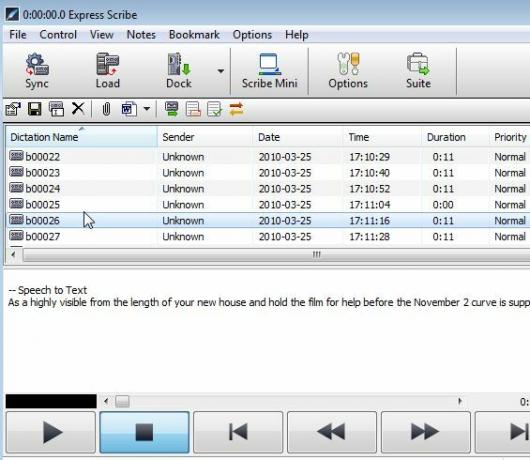
Nagu näete, oli transkriptsioon päris palju prügi. Üheksal korral kümnest ei saa transkriptsiooni isegi alustada ja kui see juhtub, kirjutab ta paar sõna ja pommitab seejärel täielikult välja. Ilmselt pole helifailide automaatne transkriptsioon, millest unistan, ikka veel tõeks saanud, kuid see ei tähenda, et oleksin Express Scribe'ist loobunud. Ikka on see, et seda koolitatakse äratundmiseks ja transkribeerimiseks minu hääl. Nii et ma saaksin tarkvara ikkagi kasutada omaenda helisalvestiste ja diktsioonide transkribeerimiseks.
Selle reaalajas (koos mikrofoniga) tegemiseks peate ainult ühendama mikrofoni ja seejärel klõpsata nupul „DokkJa valige Helikaabel valik. Ilmub järgmine ekraan, mis näitab teie mikrofoni helitaset ja seda, et see voogesitab aktiivselt reaalajas heli. Minge edasi ja hakake dikteerima.
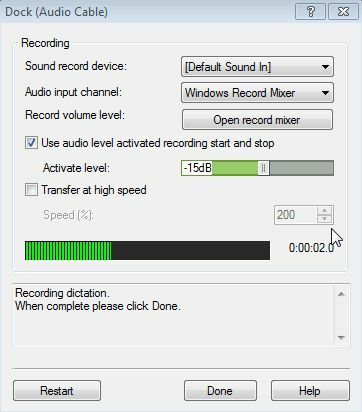
Muidugi, kui olete oma diktsiooni digitaalsesse diktofoni salvestanud, peate vaid ühendama oma diktofoni väljundi arvuti mikrofoni sisendit ja see funktsioon voogesitab heli (see on tegelikult see, milleks see on mõeldud - salvesti).
Kui olin pika lause dikteerimise lõpetanud, klõpsasin “tehtud”, Et näha, kui hästi tarkvara toimis. Nagu näete allpool - üsna täheline. Ainult üks sõna on vale (ja oleks pidanud olema “tohib”), kuid see oli sellepärast, et ma komistasin rääkimise ajal komistades.
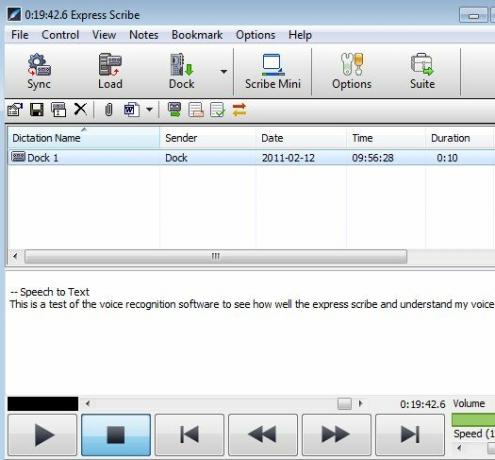
See on üsna muljetavaldav ja näen, kuidas Express Scribe'it transkribeerib terve hulk salvestusi, mis ma teen, kui olen mobiil - see säästab minu heli transkribeerimisel palju aega, kuna pean ainult tagasi pöörduma ja redigeerima kõiki väikeseid vigu.
Heli tekstist täpse transkriptsiooni kirjutamist pole enamikus tasuta häältekstitarkvaras hõlpsasti leitav funktsioon, seetõttu oli üllatav näha Express Scribe'i nii head tööd tegemast. Veel üks tore funktsioon on „Sissetulev”Menüüs Valikud. Siin saate konfigureerida automaatseks sünkroonimiseks kindla salvestuse otse kõvakettale.
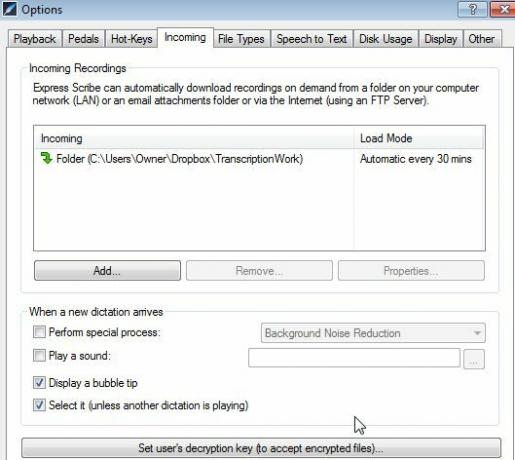
Seadistamine a Dropboxi konto 3 põhjust, miks õpilased peaksid kasutama Dropboxi Loe rohkem lingitud selle kataloogiga ja teil on kiire viis oma salvestuste üleslaadimiseks kõikjalt otse kataloogi, kus teie tarkvara Express Scribe ootab teie diktsiooni transkribeerimist.
Express Scribe'is on teil tõesti kiire ja mugav viis mis tahes enda oma kiireks transkribeerimiseks helisalvestused täpselt ja kiiresti - eriti kui automatiseerite selle Dropboxiga sünkroonides konto. Proovige Express Scribe'i proovida ja vaadake, kui hästi see kirjutatakse oma hääl. Jagage oma kogemusi allolevas kommentaaride piirkonnas.
Ryanil on bakalaureuse kraad elektrotehnika alal. Ta on töötanud 13 aastat automatiseerimise alal, 5 aastat IT alal ja on nüüd rakenduste insener. MakeUseOfi endine tegevtoimetaja, ta on rääkinud andmete visualiseerimise riiklikel konverentsidel ja teda on kajastatud üleriigilises televisioonis ja raadios.


